MS Office je postao najkorišteniji, praktičniji editor za tipkanje i obradu teksta. U određenim slučajevima, dokument zahtijeva dodatno vanjsko oblikovanje, što zahtijeva dodavanje pečata i okvira. Ovaj se postupak može razlikovati za različite verzije ureda. U nastavku je opisano kako dodati okvir u Word 2010.
Kako napraviti okvir oko stranice u programu Word 2010
Microsoftov program Word ima nekoliko izdanja; napravljene su mnoge promjene u sučelju i izbornicima. Softver uključuje gotove dizajne za uokvirivanje čestitki. Bit će mogućnosti za pripremu i pisanje disertacija i seminarskih radova (prema GOST-u), jednostavno radi poboljšanja vizualne percepcije teksta. Stvaranje oznaka na stranici dokumenta može se napraviti na nekoliko načina. U nastavku su upute kako napraviti okvir u programu Word 2010:
- Idite na karticu "Početna".
- U odjeljku "Odlomak" pronađite ikonu točkastog kvadrata s ispunjenim donjim rubom, kliknite strelicu pored nje.
- Kliknite redak "Granice i sjenčanje" (nalazi se na dnu).
- Otvorit će se prozor za izradu okvira; možete postaviti debljinu, boju (bijela neće biti vidljiva) i stil.
- Nakon dodjele svih postavki, kliknite na "Ok".
Kako napraviti okvir u Wordu za diplomu
Postupak - kako napraviti okvir u Wordu 2010 - zanima sve studente koji brane kolegijske i diplomske radove. Granice moraju biti postavljene strogo u skladu s GOST-om, inače rad neće biti prihvaćen. U prvoj fazi morate stvoriti odjeljke za dokument, na primjer, glavni dio, sadržaj, naslovnu stranicu. Ovo je neophodno kako bi se okvir prikazao samo za potrebna područja. Da biste stvorili odjeljke, morate ići na stavku "Izgled stranice", kliknuti "Prelomi / sljedeća stranica" na potrebnim mjestima. Upute kako pravilno napraviti okvir u Wordu 2010:
- Prema GOST standardima, dizajn mora imati sljedeće udubljenja: 20x5x5x5 mm. Za postavljanje postavki idite na odjeljak "Izgled stranice".
- Kliknite na "Polja/Prilagođena polja".
- Pojavit će se prozor za unos parametara. Postavite sljedeće vrijednosti: vrh - 1,4 cm, lijevo - 2,9, dolje - 0,6, desno - 1,3 cm Uvez - lijevo, orijentacija - strogo portret.
- Na izborniku odaberite Izgled stranice, kliknite Granice stranice.
- Odaberite redak "Okvir", odmah potvrdite "Primijeni na ovaj odjeljak", zatim kliknite "Opcije".
- U prozoru postavki postavite sljedeće parametre: gore - 25 pt, dolje - 3 pt, lijevo - 21 pt, desno - 20 pt, u parametrima - "uvijek naprijed".
- Pritisnite "OK" i pojavit će se obrub za odjeljak koji ste odabrali.
Kako napraviti okvir oko teksta u Wordu
U određenim slučajevima trebali biste znati umetnuti tekst u okvir u Wordu, a ne oko cijele stranice. Ovo je dodatna tehnika dizajna koja može pomoći u poboljšanju percepcije informacija. Program pruža mogućnost uokvirivanja samo dijela teksta kako bi se naglasila njegova važnost. To možete učiniti na sljedeći način:
- Odaberite područje koje želite ukrasiti.
- Idite na karticu glavnog izbornika "Odlomak" i odaberite stavku "Granice i sjenčanje".
- Pritisnite "Border", ovdje možete unijeti sve potrebne parametre za buduće uokvirivanje.
- U retku "Primijeni na" trebate postaviti "Tekst". Ako želite, ovdje možete dodijeliti "odlomak" i stvoriti okvir za cijeli dio dokumenta.
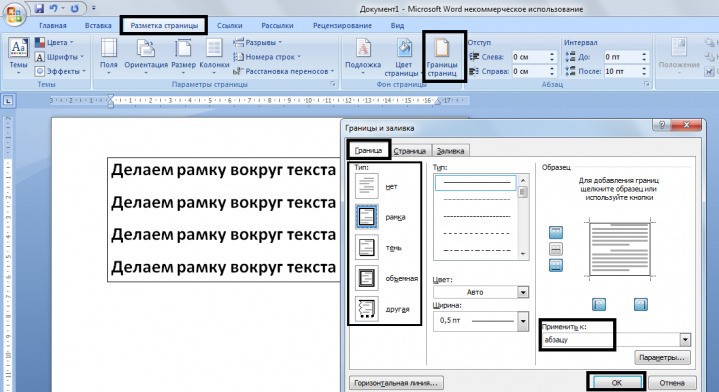
Kako napraviti prekrasan okvir u Wordu
Uokvirivanje se može primijeniti ne samo na službene dokumente, već i na čestitke. Ako smislite lijepu zdravicu ili pjesmu za slavljenika, možete je oblikovati kao čestitku i pokloniti. Upute kako umetnuti okvir u Word 2010:
- Odaberite odjeljak "Umetni".
- U grupi Ilustracije pronađite gumb Oblici. Kada se klikne, prikazat će se opcije za moguće okvire.
- Odaberite odgovarajuću i pomoću miša je postavite na željeno područje dokumenta.
- Morate umetnuti dizajn na prazan dokument; to je nemoguće učiniti na već napisanom tekstu.
- Desnom tipkom miša kliknite na oblik, kliknite na "Dodaj tekst", unesite traženi sadržaj unutra.
Kako nacrtati okvir u Wordu
Osim standardnih alata, postoje opcije kako napraviti okvir tablice u programu Word 2010. Sami ćete nacrtati granice dizajna kako vam odgovara. Algoritam stvaranja je sljedeći:
- Na kartici glavnog izbornika iz grupe "Odlomak" odaberite "Nacrtaj tablicu" (gumb s točkastim kvadratom).
- Postavite potrebne margine s desne i lijeve strane.
- Kursor će se promijeniti u olovku. Postavite ga na željeno mjesto držeći pritisnutu lijevu tipku miša i razvucite pravokutnik na željenu veličinu.
- Rezultat je dizajn koji je u biti jedna velika ćelija stola.

Budući da je ovo tablica, sve Wordove naredbe primjenjivat će se na sadržaj. Jednostavno možete promijeniti veličinu okvira ili debljinu linija ili pomaknuti njegove granice. Ćeliju možete pomicati vodoravno ili okomito. Kontekstualni odjeljci "Izgled" i "Dizajner" ostat će vam dostupni, koji pružaju mogućnost podešavanja položaja teksta i ispune.
Kako napraviti okvir s pečatom u Wordu
Za diplomu ili službene dokumente ne samo da trebate umetnuti okvir u Word 2010, već i dizajnirati mjesto za pečat. Stvaranje okvira opisano je u nastavku i upute za stvaranje tipičnog bloka naslova:
- Prvo morate umetnuti podnožje. Da biste to učinili, pronađite dno stranice, dvaput kliknite na njega i otvorit će se uređivač.
- Idite na karticu "Dizajn" iz grupe "Pozicija". Promijenite vrijednost na 0.
- Napravite tablicu s 9 stupaca, 8 redaka putem “Umetni” -> “Tablica”.
- Držite pritisnutu lijevu tipku miša i pomaknite lijevu granicu tablice do ruba.
- Odaberite sve ćelije, idite na karticu "Izgled", odaberite "Veličina ćelije", postavite visinu na 0,5 cm.
- Postavite širinu stupaca jedan po jedan na: 0,7-1-2,3-1,5-1-6,77-1,5-1,5-2.
- Kombinirajte ćelije po potrebi kako biste stvorili prostor za pečat, potpis itd.






